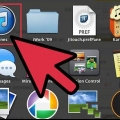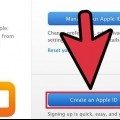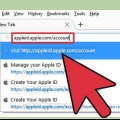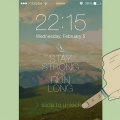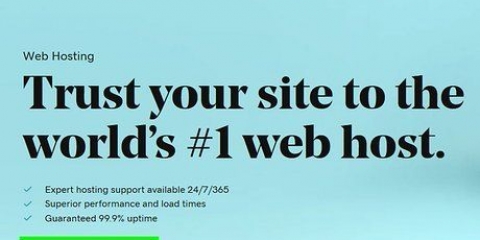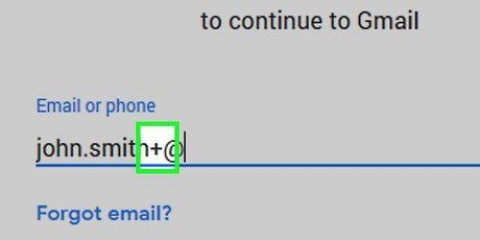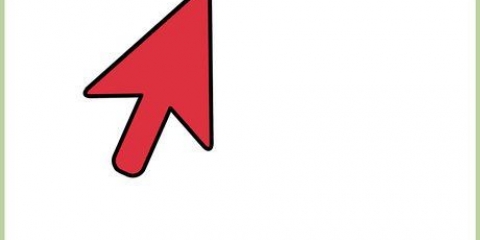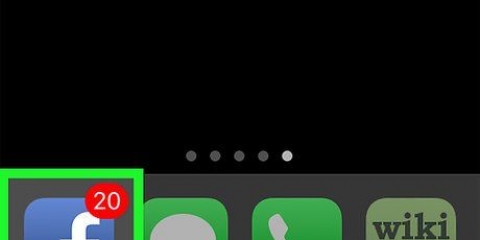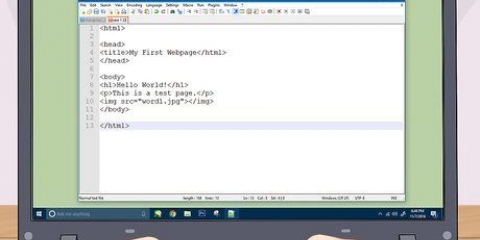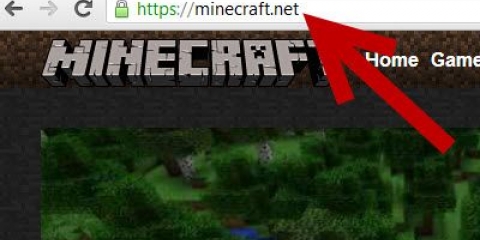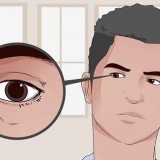Skep 'n itunes-rekening sonder 'n kredietkaart
Inhoud
Wil jy gratis toepassings en musiek via iTunes en die App Store aflaai? Dan het jy ’n Apple ID nodig, wat jy kan kry sonder om jou kredietkaartbesonderhede te oorhandig. Die maklikste manier om `n Apple ID sonder `n kredietkaart te skep, is om `n nuwe Apple ID deur iTunes of deur jou iPhone, iPod of iPad te skep.
Trappe
Metode 1 van 3: Windows en Mac

1. Maak iTunes oop. Om `n Apple ID sonder `n kredietkaart vanaf jou rekenaar te skep, moet jy iTunes gebruik en nie die Apple ID-webwerf nie.

2. Maak die iTunes Store oop. Klik op die blad "iTunes Store" om dit oop te maak.

3. Klik op die "..."-knoppie en kies "toepassings". Dit sal die iTunes App Store oopmaak.

4. Vind `n gratis toepassing. Installeer `n gratis toepassing om `n rekening te skep wat nie `n betaalmetode daarmee geassosieer het nie.

5. Klik op die "Verniet"-knop. Dit sal `n venster oopmaak om met jou Apple ID aan te meld.

6. druk die knoppie "Skep Apple ID".

7. klik op .Aanhou.

8. Lees die bepalings en voorwaardes en klik .Stem saam.

9. Vul alle vereiste besonderhede in. Jy sal gevra word om jou e-posadres te verskaf, `n wagwoord te skep en `n paar sekuriteitsvrae te voltooi, en jou geboortedatum te verskaf. Klik Gaan voort wanneer jy klaar is.

10. Kies "Geen" as jou betaalmetode. as "Geen" is nie beskikbaar nie, gaan asseblief na instruksies vir meer inligting.

11. Bevestig jou rekening. Klik op die skakel in die bevestiging-e-pos wat gestuur is na die e-posadres wat jy verskaf het. Sodra jy op die skakel geklik het, is jou Apple ID gereed om te gebruik.
Metode 2 van 3: iPhone/iPod/iPad

1. Maak die App Store oop. Jy kan `n Apple ID sonder `n kredietkaart skep deur `n gratis toepassing van die App Store af te laai.
- Maak seker dat jou foon nie reeds met `n Apple ID aangemeld is nie.

2. Vind `n gratis toepassing om te installeer. Daar behoort verskeie te wees om van op die hoofbladsy te kies, maar jy kan ook vir spesifieke toepassings soek.

3. Tik die "Verniet"-knoppie, dan die "Installeer"-knoppie wat verskyn.

4. Tik op "Skep `n nuwe Apple ID" wanneer gevra word om aan te meld.

5. Vul alle vereiste besonderhede in. Jy sal gevra word om jou e-posadres te verskaf, `n wagwoord te skep en `n paar sekuriteitsvrae te voltooi, en jou geboortedatum te verskaf.

6. Tik op "Geen" as jy betaalmetode wil kies. as "Geen" is nie beskikbaar nie, gaan asseblief na instruksies vir meer inligting.

7. Bevestig jou rekening. Klik op die skakel in die bevestiging-e-pos wat gestuur is na die e-posadres wat jy verskaf het. Sodra jy op die skakel geklik het, is jou Apple ID gereed om te gebruik.
Metode 3 van 3: Foutoplossing

1. Kyk of jou streek se instellings verander het. As jy onlangs die streek van `n bestaande Apple ID verander het, sal jy `n betaalmetode moet verskaf en jou faktuurinligting moet opdateer. Jy kan dan weer jou kredietkaartinligting uit die rekening verwyder.

2. Kyk of jy voldoende balans het. Jy kan nie Geen as `n betaalmetode spesifiseer as jou Apple ID `n uitstaande balans het nie. Dateer jou betalingsinligting op sodat jy die verskuldigde bedrag kan betaal, dan kan jy die betaalmetode kies "Geen" sit.
Artikels oor die onderwerp "Skep 'n itunes-rekening sonder 'n kredietkaart"
Оцените, пожалуйста статью
Gewilde